သင့္ရ့ဲဖုန္းေပ်ာက္ဆံုးခ့ဲလၽွင္ ေျခရာခံလို့ရမည့္ Android Device Manager ကို Google က ျပန္ခီ်ေပးထားပါတယ္။ သင့္ရ့ဲဖုန္းကို Android Device Manager ျဖင့္ ခ်ိတ္ဆက္ထားသင့္ပါတယ္။
ဘာေၾကာင့္လဲဆိုရင္ Android Device Manager ျဖင့္ ခ်ိတ္ဆက္ထားေသာ ဖုန္းဟာ
အေၾကာင္းေၾကာင္းေၾကာင့့္ ေပ်ာက္ဆံုးခ့ဲလၽွင္
ဖုန္းတည္ရွိရာေနရာကို ျပန္ၾကည့္နိုင္မွာျဖစ္ျပီး ဖုန္းကိုလညး္
အေ၀းကေနျပန္လည္ထိန္းခ်ဳပ္ခြင့္ရွိပါတယ္။
Android Device Manager ကို Install ျပဳလုပ္နည္း
အရမ္းလြယ္ကူပါတယ္။ Google Play ကေနေဒါင္းယူနိုင္ပါတယ္။
၁။ Play Store သို့၀င္ပါ။
၂။ Search ေနရာကေန Android Device Manager ကိုရွာပါ.
၃။ Install ခလုတ္ကိုႏွိပ္ျပီး ေဒါင္းလုပ္ရယူပါ။

Android Device Manager အား Sing In ျပဳလုပ္နည္း
installation ျပဳလုပ္ျပီးေနာက္ သင့္ရ့ဲ Google Account ျဖင့္ခ်ိတ္ဆက္ေပးရပါမည္။
ဒီအတြက္ သင့္ဖုန္းရ့ဲ Setting ထဲမွာ Gmail အေကာင့္အားၾကိဳတင္ထည့္သြင္းထားရန္လိုပါမည္။
၁။ သင့္ဖုန္းရ့ဲ Home Screen မွာေပၚေနတ့ဲ Android Device Manager ေလးကိုဖြင့္ပါ။
၂။ သင့္ရ့ဲ Google Account ကိုအတည္ျပဳရန္ Accept ကိုႏွိပ္ပါ။
၃။ ျပီးေနာက္ Google ကို ေရြးခ်ယ္ျပီး Password ကိုရိုတ္ထည့္ပါ။
၄။ Sing In ဆိုတ့ဲ ခလုတ္ကိုႏွိပ္ျပီး ၀င္လိုက္ပါ။

Android Device Manager ျဖင့္ အတည္ျပဳျပီး သင့္ရ့ဲဖုန္းကိုရွာေဖြနည္း
သင့္ဖုန္းရဲ့ ေမာ္ဒယ္အမ်ိဳးအစားကိုေရြးခ်ယ္လိုက္တာနဲ ့သင္ဖုန္းရွိတ့ဲေနရာကို ေျမပံုနဲ ့ျမင္ေတြ ့ရပါမည္။
ေအာက္ပါပံုအတိုင္းျမင့္ေတြရပါမည္။ ဆက္ၾကည့္ရေအာင္

သင့္ဖုန္းရ့ဲ တည္ေနရာကို ရွာေဖြေတြ ့ရွိျပီးပါက ဖုန္းအား ထိန္းခ်ဳပ္နိုင္ရန္ Lacation ကိုဖြင့္ထားေပးရပါမည္။
၁။ သင့္ဖုန္းရ့ဲ Screen ေပၚမွာရွိတ့ဲ Setting App ကိုႏွိပ္ပါ။
၂။ ျပီးေနာက္ Location ကိုႏွိပ္ပါ။
၃။ Location ကို Emble လုပ္ေပးထားလိုက္ပါ။
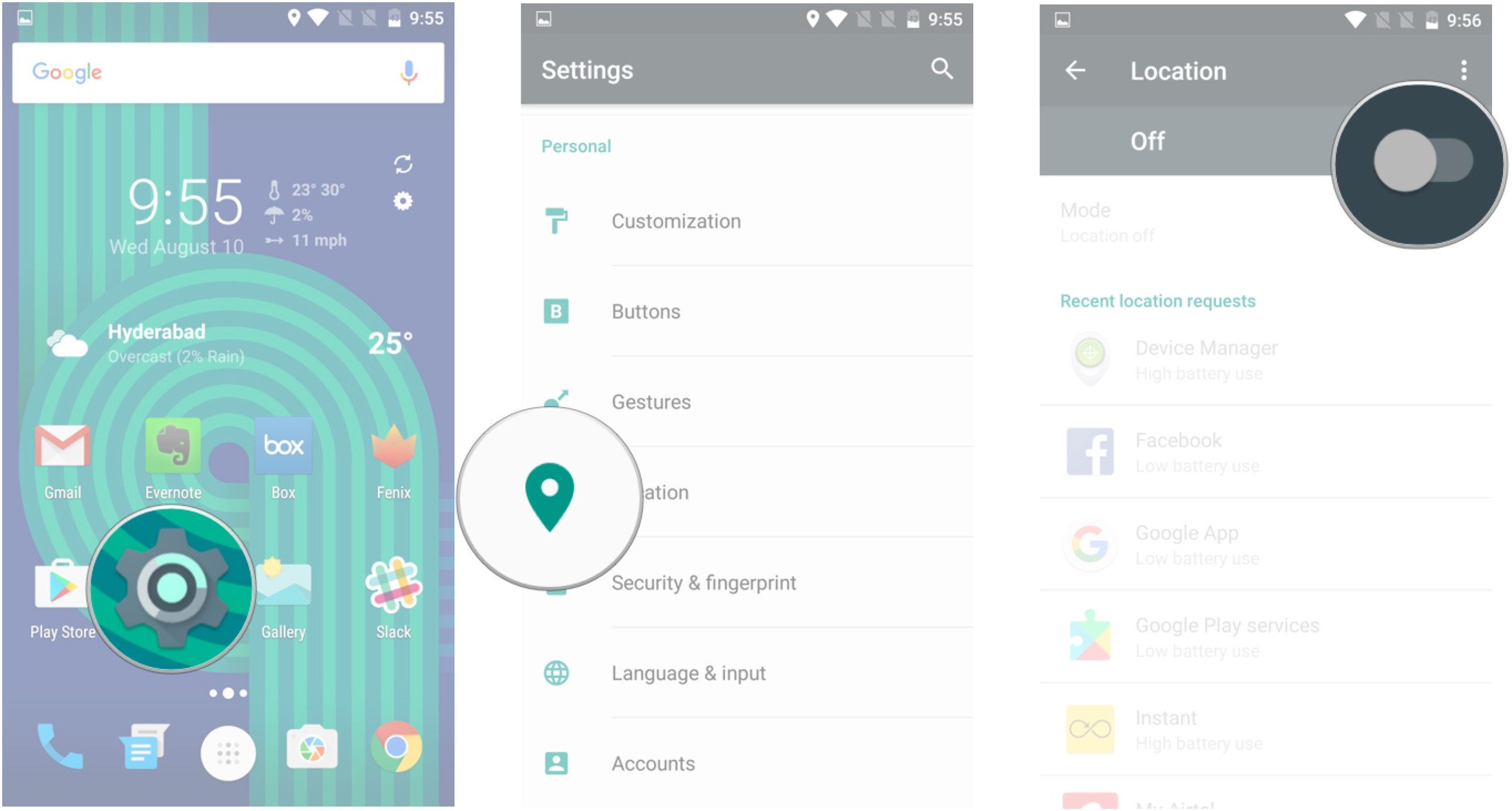
ေပ်ာက္ဆံုးသြားတ့ဲ သင့္ဖုန္းကို Internet ကေနရွာေဖြနည္း
သင့္ဖုန္းေပ်ာက္ဆံုးသြားရင္ Android Device Manager ၀က္ဆိုက္ကေန ဖုန္းကိုေျခရာခံနိုင္ပါတယ္။
၀က္ဆိုက္ကေန သင့္ဖုန္းက Android Device Manager မွာအသံုးျပဳခ့ဲတ့ဲ Google Account ကို အတည္ျပဳေပးဖို ့လိုပါတယ္။
ဒါမွ သင့္ရ့ဲဖုန္းကိုေျခရာခံနိုင္မွာပါ။
၁။ Android Device Manager ရ့ဲ မူရင္း ၀က္ဆိုက္ကို ဒီေနရာ ကေနသြားပါ။
၂။ သင့္ရ့ဲ Google Account ၀င္ထားရင္ ခ်ိတ္ဆက္ျပီးသားျဖစ္ေနပါလိမ့္မယ္။
၃။ သင့္ရ့ဲ ဖုနး္ေမာ္ဒယ္ ဟုတ္မဟုတ္ စစ္ေဆးပါ။

Android Device Manager ျဖင့္ ေပ်ာက္ဆံုးသြားတ့ဲ သင့္ရ့ဲဖုန္ကို အသံျမည္ေအာင္လုပ္နည္း
ဖုန္းကို အေ၀းကေန အသံျမည္ေအာင္လုပ္နိုင္ပါတယ္။
ဖုန္းထဲမွ Vulume ပိတ္ထားရင္ေတာင္ ၅မိနစ္အတြင္ အသံဆက္တိုက္ျမည္ေအာင္လုပ္နိုင္ပါတယ္။
ဒါဟာ Android Device Manager ရ့ဲစြမ္းေဆာင္ခ်က္တစ္ခုပါ။
ဖုန္းေပ်ာက္ခ့ဲလၽွင္
၁။ အျခားဖုန္းတစ္လံုးကေန Android Device Manager ျဖင့္ သင့္ရ့ဲဖုန္းကိုမွာ
Device Manager မွာသံုးခ့ဲတ့ဲ Google Account ျဖင့္ျပန္လည္ခ်ိတ္ဆက္ပါ။
၂။ Ring ဆိုတ့ဲ ခလုတ္ကို ႏွိပ္ပါ။
၃။ ေနာက္ထပ္စာမ်က္မွာတစ္ခုေပၚလာရင္ Ring ကိုဘဲထပ္ႏွိပ္ပါ။
၄။ ဒါဆိုရင္ ေပ်ာက္ဆံုးသြားဖုန္းမွာ ဖုန္းအသံျမည္ေနမွာျဖစ္ပါတယ္။

သင့္ရ့ဲဖုန္းကို Android Device Manager ျဖင့္ အေ၀းကေန Lock လုပ္နည္း
ေပ်ာက္ဆံုးေနတ့ဲဖုန္းကို သင္ကိုယ္တိုင္ Lock ခတ္ပစ္လို့ရပါတယ္။
ဒါဆိုရင္ သင့္ဖုန္းကို ေနာက္ထပ္လူေတြဖြင့္ၾကည့္လို့ရမွာ မဟုတ္ပါဘူး။
ေပ်ာက္ေနတ့ဲဖုန္းအား ဖုန္းေပ်ာက္ေနေၾကာင္း စာသားႏွင့္ ဆက္သြယ္လို့ရမည့္
ဖုန္းနံပါတ္အား ေပးပို့နိုင္ပါတယ္။
၁။ Lock ဆိုတ့ဲ ခလုတ္ကို ႏွိပ္ပါ။
၂။ Password တစ္ခုသတ္မွတ္ပါ။
၃။ Lock Screen မွာ ျပသမယ့္ စာသာ မက္ေဆ့ႏွင့္
သင့္၏ဖုန္းနံပါတ္ကိုရိုတ္ထည့္ပါ ျပီးေနာက္ အေပၚေထာင့္နားေလးက Lock ဆိုတ့ဲ
ခလုတ္ေလးကိုႏွိပ္လိုက္ပါ။
၄။ ဒါဆိုရင္ေတာ့ ေပ်ာက္ဆံုးေနတ့ဲ သင့္ဖုန္းရ့ဲ Lock Screen မွာ မိမိရိုတ္ထည့္လိုက္တ့ဲ မက္ေဆ့ႏွင့္ဖုန္းနံပါတ္က ျပသေနပါလိမ့္မယ္။

အေ၀းကေန ေပ်ာက္သြားတ့ဲ ဖုန္းထဲက Data အခ်က္အလက္ေတြကို ဖ်က္ပစ္နည္း
Erase ခလုတ္ကေတာ့ ေပ်ာက္ေနတ့ဲ ဖုန္းထဲက အခ်က္အလက္ေတြအားလံုးကို
ဖ်က္ပစ္လို့ရပါတယ္။ SD Card ထဲမွ data ေတြကို
ဖ်က္နိုင္စြမ္းက ေထာက္ပံမူရွိထားတ့ဲဖုန္းမ်ားသာ ရပါမည္။
- ၁။ Erase ဆိုတ့ဲ ခလုတ္ကိုႏွိပ္္ပါ။
- ၂။ ေနာက္ထပ္စာမ်က္ႏွာေပၚလာရင္ Erase ခလုတ္ကိုဘဲႏွိပ္ေပးလိုက္ပါ။
- ၃။ ဒါဆိုရင္ေတာ့ သင့္ဖုန္းထဲက Data ေတြက ဖ်က္သြားမွာျဖစ္ပါတယ္။ ဒါေပမယ့္ ေပ်က္ဆံုးေနတ့ဲ ဖုန္းဟာ ပိတ္ထားတယ္ဆိုရင္ေတာ့ Data ေတြက ဖ်က္မွာမဟုတ္ပါဘူး

သင့္ရ့ဲဖုန္းမေပ်ာက္ဆံုးခင္ ၾကိဳတင္ျပင္ဆင္ထားဖို့လိုအပ္ပါတယ္။ တစ္စံုတစ္ဦးရ့ဲ ဖုန္းေပ်ာက္ဆံုးခ့ဲရင္ ျပန္လည္ရွာေဖြနိုင္ဖို့ က်ေနာ္တို့နည္းလမ္းကိုအသံုးျပဳနိုင္ပါတယ္။
Ref: Androidcentral
Translations by: Software Guide

No comments:
Post a Comment